- Учителю
- Деловая графика и мультимедиа-информация в презентации
Деловая графика и мультимедиа-информация в презентации
Практическое занятие
Тема: Деловая графика и мультимедиа-информация в презентации
Цель: Научиться профессионально использовать возможности программного продукта MS PowerPoint
Ход работы:
Задание № 1
Запустите программу MS PowerPoint, созданную презентацию сохраните под именем Занятие9
Заполните поля Заголовка и Подзаголовка слайда.
Добавьте рисунки на слайд .Рисунки масштабируются (за угловые маркеры) и размещаются по образцу.
Настроить фон с градиентной заливкой, подобрать цвета (только для этого слайда!) вкладка Дизайн - Стили фона - Формат фона - градиентная заливка - тип Радиальный - направление Из угла (левого верхнего) - положение точки 0 - цвет (кирпичный) - прозрачность 50
Применить ко всем - не нажимать, иначе все слайды будут оформлены одинаково!
Выполните форматирование объектов слайда по образцу:
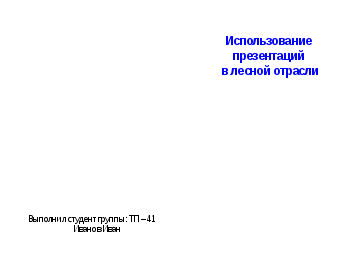
Задание № 2
Создайте новый слайд (вставка Главная - Создать слайд - Пустой слайд)
Добавьте текстовый блок заголовка (вкладка Вставка - Надпись) и выполните его форматирование (вкладка Формат - Стили WordArt).
Добавьте на слайд рисунок. На рисунке расположите выноски (вкладка Вставка - Фигуры - Выноски). Добавьте на выноски текст по образцу:
Задание № 3
Создайте новый слайд. Оформите слайд рисунками и текстовыми блоками по образцу. К рисункам добавьте скругленные прямоугольники разного размера (вкладка Вставка - Фигуры - Прямоугольники).
Добавьте на слайд фильм (вкладка Вставка - Фильм - Фильм из файла)
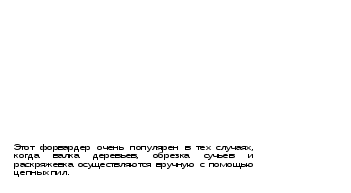
Задание № 4
Создайте новый слайд. Добавьте Заголовок слайда, выполните его форматирование.
Добавьте на слайд объект SmartArt (вкладка Вставка - SmartArt - Список - Вертикальный список со стрелкой). Добавьте нужное количество фигур (вкладка Конструктор). Поменяйте направление стрелок (вкладка Формат - Изменить фигуру - Фигурные стрелки - Стрелка влево).
Разместите на объектах текст по образцу:
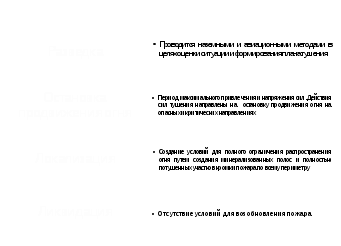
Задание № 5
Создайте новый слайд. Добавьте на слайд объекты по образцу:
Задание № 6
Создайте новый слайд. Добавьте объекты по образцу:
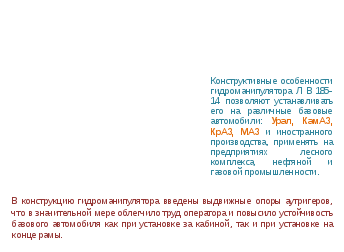
Задание № 7
Создайте новый слайд. Добавьте объекты по образцу: